Bienvenue
Bienvenue dans l’univers Dell
Mon compte
- Passer des commandes rapidement et facilement
- Afficher les commandes et suivre l’état de votre expédition
- Créez et accédez à une liste de vos produits
- Gérer vos sites, vos produits et vos contacts au niveau des produits Dell EMC à l’aide de la rubrique Gestion des informations de l’entreprise.
Numéro d’article: 000135589
Odstraňování problémů s barevným tiskem přes USB nebo síťové připojení u laserových tiskáren Dell C2660dn / C2665dnf / C3760n / C3760dn / C3765dnf
Résumé: Tisk barevných výtisků přes USB nebo síťové připojení na laserových tiskárnách Dell C2660dn / C2665dnf / C3760n / C3760dn / C3765dnf. Popis
Contenu de l’article
Symptômes
Odstraňování problémů s barevným tiskem přes USB nebo síťové připojení u laserových tiskáren Dell C2660dn / C2665dnf / C3760n / C3760dn / C3765dnf
- Vytiskněte zkušební stránku systému Windows z nabídky Vlastnosti tiskárny ovladače. Pokud je černobílý, zkontrolujte nastavení v aplikaci (Word, Acrobat, Outlook atd.) a ujistěte se, že aplikace není nastavena na černobílý tisk.
- Vytiskněte zkušební stránku barev z ovládacího panelu. Pokud je barevný, přejděte k části 3. Pokud je černobílý, postupujte takto:
- Na ovládacím panelu otevřete nabídku, přejděte do nabídky Admin Menu > PCL > Default Color a nastavte ji na Color
- Na ovládacím panelu otevřete nabídku, přejděte do nabídky Admin Menu > PS > Default Color a nastavte ji na Color
- Na ovládacím panelu otevřete nabídku a přejděte do nabídky Admin Menu > System Settings, System Settings > , Auto Color na Mono, a nastavte ji na Off.
- Jakmile tato nastavení přepnete, vytiskněte další zkušební stránku barev. Pokud je nyní barevný, přejděte k části 3.
- Pokud je zkušební stránka barev stále černobílá, přejděte k části 5.
- Pokud tiskárna netiskne barevně přes připojení USB nebo síťové připojení, budeme muset zkontrolovat, zda je v ovladači tiskárny správně nastavena možnost Output Color (Výstupní barva) pomocí následujících kroků:
- Přejděte v počítači do části Zařízení a tiskárny.
- Klikněte pravým tlačítkem na ikonu tiskárny.
- Klikněte na možnost Předvolby tiskárny.
- Zkontrolujte, zda je vedle položky Output Color vybrána možnost "Color". Pokud je vybrána možnost "Stupně šedi", vyberte možnost "Barva" a klikněte na tlačítko Použít.
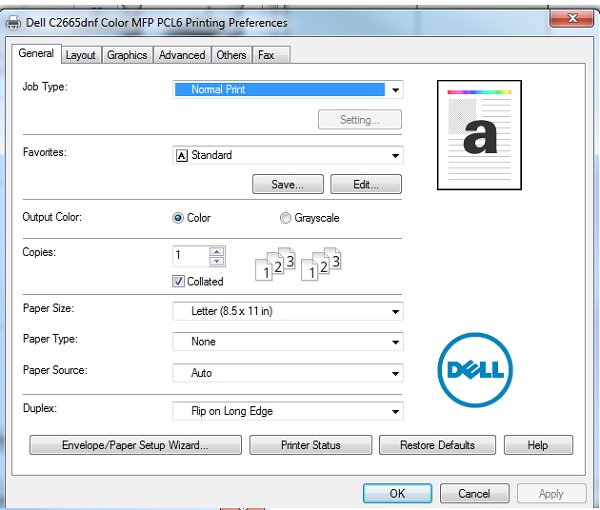
- Klikněte na kartu Grafika. Ujistěte se, že je v rozevíracím seznamu Výstupní barva vybrána možnost Barva. Pokud vyberete možnost "Grayscale", klikněte na rozbalovací nabídku, vyberte možnost "Color" a poté klikněte na tlačítko Apply.
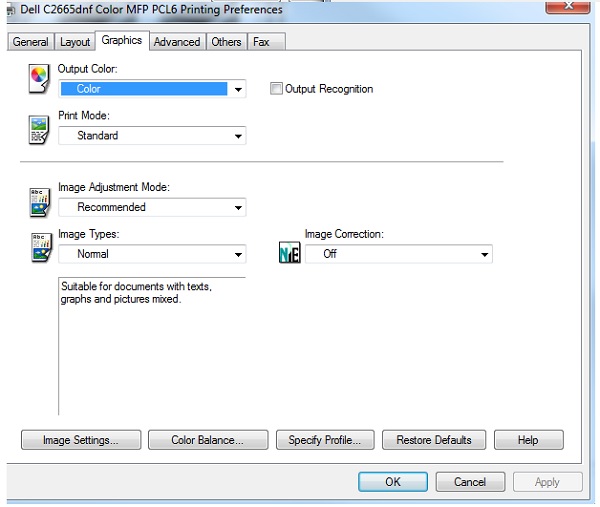
- Klikněte na tlačítko OK.
- Odešlete zkušební výtisk. Jestliže se obrázek nyní vytiskne barevně, problém byl vyřešen. Pokud se stále netiskne barevně, bude nutné pokračovat následujícími kroky.
- Postupujte podle pokynů v článku: Stáhněte si aktualizace ovladačů a firmwaru pro laserovou tiskárnu Dell , abyste mohli odinstalovat a znovu nainstalovat tiskový ovladač a aktualizovat firmware tiskárny.
- Pokud tiskárna stále netiskne barevně z ovládacího panelu, pokračujte následujícím postupem:
- Vypněte tiskárnu.
- Když je tiskárna vypnutá, podržte číselná tlačítka 4, 5 a 6. Držte stisknutá tato tlačítka a zapněte tiskárnu.
- Když se objeví obrazovka, pokud se zobrazí výzva k diagnostice. Heslo, zadejte 2 2 5.
- Vyberte možnost Printer Diagnostics (Diagnostika tiskárny) a stiskněte tlačítko OK.
- Stiskněte dolů na "Installation Set" a stiskněte zaškrtnutí.
- Stiskněte tlačítko "NVM Init" a stiskněte tlačítko se symbolem zaškrtnutí.
- Stiskněte zatržítko na "ESS Init"
- Stiskněte zatržítko u zprávy "OK?".
- Vypnutím a opětovným zapnutím tiskárny se vrátíte do režimu "Připraveno".
- Odešlete zkušební barevný výtisk do tiskárny. Pokud se obrázek nyní vytiskne barevně, problémy byly vyřešeny.
Pokud tento postup nevedl k nápravě problému, obraťte se na technickou podporu společnosti Dell.
Zpět na začátek
Propriétés de l’article
Produit concerné
Dell C2660dn Color Laser Printer, Dell C2665dnf Color Laser Printer, Dell C3760dn Color Laser Printer, Dell C3760n Color Laser Printer, Dell C3765dnf Color Laser Printer
Dernière date de publication
21 فيفري 2021
Version
3
Type d’article
Solution